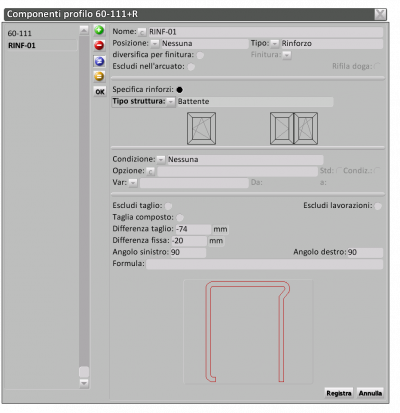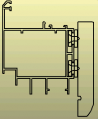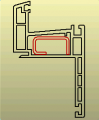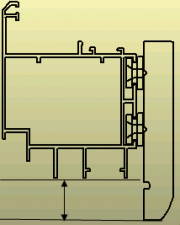Composants du profilè
De Opera Wiki.
(Redirigé depuis Componenti profilo)
Cette page est utilisée pour effectuer des ajoutes ou des variations à un certain profilé sélectionné. Ci après, la description des principales sections sélectionnées:
- Position

- Montre la position que le profilé composant a sur le profilé composé et il sert pour l’assignation de la coloration. Quatre voix sont proposées :
- Aucune
- En choisissant cette voix, le profilé sera considéré non-usiné, donc le calcul du coût sera fait à partir du prix de la pièce non-usinée (typique pour les remparts internes aux profilés et pour les petites barres en PVC du coupe thermique).
- Interne
- En choisissant cette voix, le calcul du coût sera fait sur le prix de la coloration interne de la typologie (typique pour le composant en bois ou pour celui interne du coupe thermique).
- Externe
- En choisissant cette voix, le calcul du prix sera fait sur le prix de la coloration externe de la typologie (typique pour le composant en aluminium dans les profilés bois-aluminium ou dans celui externe du coupe thermique).
- Int.-Est.
- En choisissant cette voix, le calcul du coût prendra en considération aussi le choix possible de la combinaison bi-couleur, défini sur la typologie de la commande (typique du profilé en PVC).
- Type

- Cette boîte, couplée à une touche, ouvre une liste à partir de laquelle l’opérateur détermine la fonction du composant dans le profilé composé. Cette boîte est utilisée principalement par les usagers qui utilisent Opera Usinages, quand il faut effectuer l’usinage seulement au profilé qui montre le paramètre défini dans cette boîte.
- Différencier par finissage
- En activant cette boîte, le logiciel considère le type de finissage de la coloration externe pour l’utilisation du composant.
- Finissage
- Etroitement liée à la boîte précédente (Différencier par finissage ), elle ouvre une liste de finissages auxquelles sont associées les colorations en archive, afin de rendre active la diversification du composant.
- Exclure dans l’arqué
- Elle indique au logiciel que le composant devra être exclu si le profilé composé sera arqué.
- Spécifique des remparts
- En sélectionnant cette boîte, vous activez la fonction qui permet d’identifier sur quel côté de la typologie doit être chargé le rempart du profilé. Cette fonction est très utile quand, même si on a le même profilé sur tous les côtés de la typologie, vous souhaitez avoir le rempart sur un ou plusieurs côtés. Dans les impressions techniques, par conséquent, les quantités du rempart seront montrées seulement pour les cotés où les remparts sont insérés.
- Typologies de Structure

- A cette boîte est associée une touche qui ouvre une liste de typologie de structures, de la quelle est mise en évidence la typologie qui détermine l’insertion du rempart en fonction du type de porte et de fenêtre .
Donc: dans la boîte précédente vous pouvez déterminer la position et, dans cette dernière, on détermine la typologie.
- Condition
- Dans cette boîte, vous pouvez définir la condition d’insertion d’un composant, il pourrait être nécessaire l’application d’ un composant, seulement dans des conditions spécifiques. En effet, si vous définissez Intervalle , le logiciel activera les boîtes pour la détermination de la variable et des valeurs concernant les paramètres d’insertion. Par ex .:
- Option

- La touche ouvre le lien avec la sélection des options. Cette boîte est couplée aux boîtes Standard et Condition et elles déterminent le type d’insertion du composant dans la structure. A cet égard, nous vous suggérons de prendre vision du paragraphe dédié aux Table des Options Typologie.
- Standard
- En activant cette boîte, le logiciel considère comme choix standard l’option de chargement du composant. Cette fonction est utile au cas où il y ait différents composants à charger en fonction de la typologie d’option.
- Condit.
- Si cette boîte est active, le logiciel ne demandera pas l’option dans les données de la Typologie et il l’utilisera seulement comme condition, c'est-à-dire automatiquement.
- Exclure le coupe
- Cette boîte indique au logiciel que le composant doit être exclu de la liste de coupe.
- Coupe composé
- Cette boîte indique au logiciel que le composant devra être considéré dans la même liste de coupe du profilé composé.
L’un des cas où vous pouvez utiliser Coupe composé c’est quand le composant doit être coupé avec le profilé composé.
- Ecart de coupe
- C’est la valeur qui est soustraite au quota de coupe du profilé composé, pour obtenir le quota du coupe du composant, mais seulement si le profilé composé est coupé à 45°. La valeur doit être de signe négatif (ex.:–25). (voir image à côté).)
- Ecart fixe
- C’est la valeur qui est ajouté au quota de coupe dans le profilé composé, pour obtenir le quota de coupe du composant.
Vous pouvez utiliser cette valeur pour calculer le quota de coupe du rempart en acier d’un profilé en PVC, qui doit être généralement coupé un peu plus court. En insérant la valeur –150 le rempart en acier sera coupé 150mm plus court du profilé en PVC.
- Coin gauche et Coin droit
- C’est al valeur qui est utilisée pour déterminer les coins de coupe du profilé composant quand il sont diffèrent par rapport aux coins du profilé composé. La valeur préfixée est Auto , elle définit les coupes du composant égales aux coupes du profilé composé.
- Formule
- Dans cette boîte, vous pouvez insérer la formule pour le calcul des coupes, quand les données du profilé sont différents par rapport aux données en archive et vous avez la nécessité d’effectuer les calculs pour obtenir la juste liste de coupe.